라우터의 단추 사용법과 설정 꿀팁을 쉽게 배우는 방법을 소개합니다. 라우터는 가정이나 사무실에서 인터넷 연결의 핵심 장비로, 제대로 설정하지 않으면 속도 저하나 보안 문제가 발생할 수 있습니다. 본 글에서는 라우터의 주요 단추 기능과 초기 설정부터 고급 설정까지 단계별로 자세히 설명하며, 누구나 따라 할 수 있는 실용적인 팁을 제공합니다. 또한 와이파이 최적화와 보안 강화 방법까지 함께 알아보아 쾌적한 네트워크 환경을 만드는 데 도움을 드립니다.
라우터 단추 이해와 기본 설정의 중요성
인터넷 사용이 일상화된 오늘날, 라우터는 안정적인 네트워크 환경 구축에 필수적인 장비입니다. 하지만 많은 사람들이 라우터에 있는 여러 단추들의 역할을 잘 모르거나 제대로 활용하지 못해 불편함을 겪곤 합니다. 특히 초기 설치 시 올바른 설정은 빠른 속도와 안전한 접속을 위해 매우 중요합니다. 이 글에서는 라우터 단추 하나하나의 기능과 이를 통해 간단히 문제를 해결하거나 성능을 높이는 방법들을 쉽게 설명합니다. 더불어 초보자도 부담 없이 따라 할 수 있도록 단계별 안내를 포함해 네트워크 전문가가 아니더라도 충분히 활용할 수 있도록 도와드립니다.
라우터 단추별 기능 이해하기
라우터에는 전원 버튼, 리셋 버튼, WPS 버튼, 무선 ON/OFF 버튼 등 다양한 단추가 있습니다. 전원 버튼은 말 그대로 기기의 전원을 켜고 끄는 역할이며, 리셋 버튼은 설정 오류나 접속 문제 발생 시 공장 초기화 상태로 되돌리는 데 사용됩니다. WPS 버튼은 복잡한 비밀번호 입력 없이 손쉽게 무선 기기를 연결하도록 돕습니다. 무선 ON/OFF 버튼으로는 와이파이를 간편하게 켜고 끌 수 있어 필요에 따라 무선 신호를 차단하거나 활성화하는 것이 가능합니다. 각 단추의 용도를 정확히 알면 긴급 상황에서 빠르게 대처할 수 있고, 평소에도 효율적으로 네트워크를 관리할 수 있습니다.
초기 라우터 설정 꿀팁
라우터 설치 후 가장 먼저 해야 할 일은 관리자 페이지 접속입니다. 보통 웹 브라우저 주소창에 192.168.x.x 형태의 IP 주소를 입력하면 접근할 수 있으며, 사용자명과 비밀번호는 기본값으로 제공됩니다. 관리자 페이지에서 SSID(네트워크 이름)를 변경하고 강력한 비밀번호를 설정하는 것이 매우 중요합니다. 또한 채널 자동 선택 기능 대신 주변 와이파이 신호 간섭이 적은 채널로 직접 변경하면 속도가 향상될 수 있습니다. DHCP 서버 설정으로 IP 주소 자동 할당 범위를 조절하여 내부 네트워크 관리를 체계적으로 하는 것도 좋은 방법입니다.
WPS 기능 활용과 주의사항
WPS(Wi-Fi Protected Setup) 버튼은 스마트폰이나 노트북 같은 기기를 빠르고 쉽게 와이파이에 연결할 때 유용합니다. WPS 버튼을 누른 뒤 1~2분 내에 연결하려는 기기에서도 WPS 연결 요청만 하면 별도의 암호 입력 없이 접속이 완료됩니다. 다만 보안 취약점 때문에 최신 모델에서는 WPS 기능 사용 시 주의를 요하며, 가능하면 관리자 페이지에서 필요할 때만 활성화하거나 완전히 비활성화하는 것을 권장합니다. 이렇게 하면 외부 침입 위험을 낮출 수 있어 안전한 무선 환경 유지에 도움이 됩니다.
무선 신호 최적화 및 보안 강화 팁
와이파이 신호가 약하거나 불안정하다면 라우터 위치 조정을 먼저 고려해야 합니다. 벽이나 가전제품 등 장애물이 없는 중앙 위치에 두고 안테나는 가능한 직각 방향으로 세워야 최상의 커버리지를 기대할 수 있습니다. 그리고 WPA3 또는 WPA2 암호화를 적용해 외부 해킹 시도를 방지하고 정기적으로 펌웨어 업데이트를 진행하면 최신 보안 패치를 받을 수 있어 더욱 안전합니다. 또한 게스트 네트워크를 별도로 운영해 방문자의 접속 권한을 제한하는 것도 좋은 보안 전략입니다.
더 나은 인터넷 환경을 위한 라우터 활용법
라우터 단추들의 올바른 이해와 간단하지만 핵심적인 설정 조정만으로도 인터넷 속도 개선과 보안 강화 효과를 누릴 수 있습니다. 특히 리셋과 WPS 기능 활용법, 그리고 관리자 페이지에서의 세밀한 조작법 등을 익혀두면 예기치 않은 문제 발생 시 빠르게 대응 가능하며 쾌적한 네트워크 환경 유지가 가능합니다. 앞으로도 정기적인 점검과 최신 펌웨어 업데이트 습관화를 통해 항상 안정적이고 안전한 인터넷 이용 생활을 이어가시길 바랍니다.
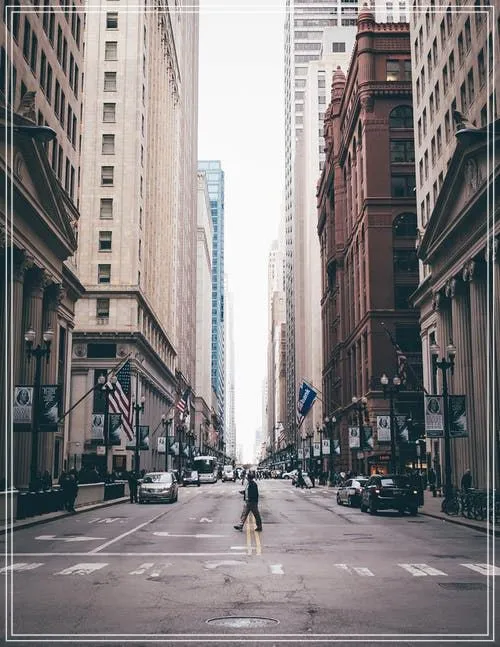


댓글은 닫혔습니다.